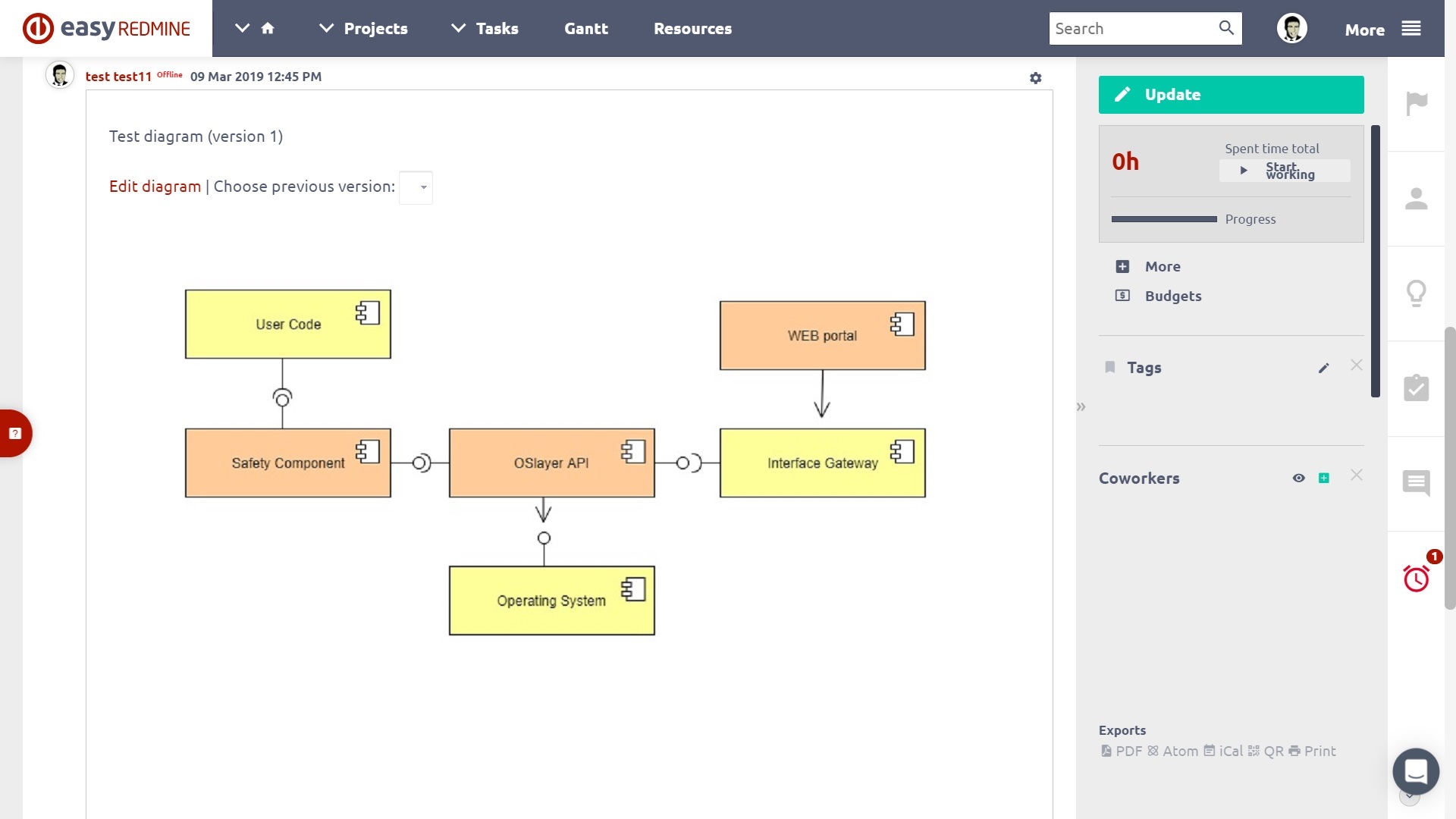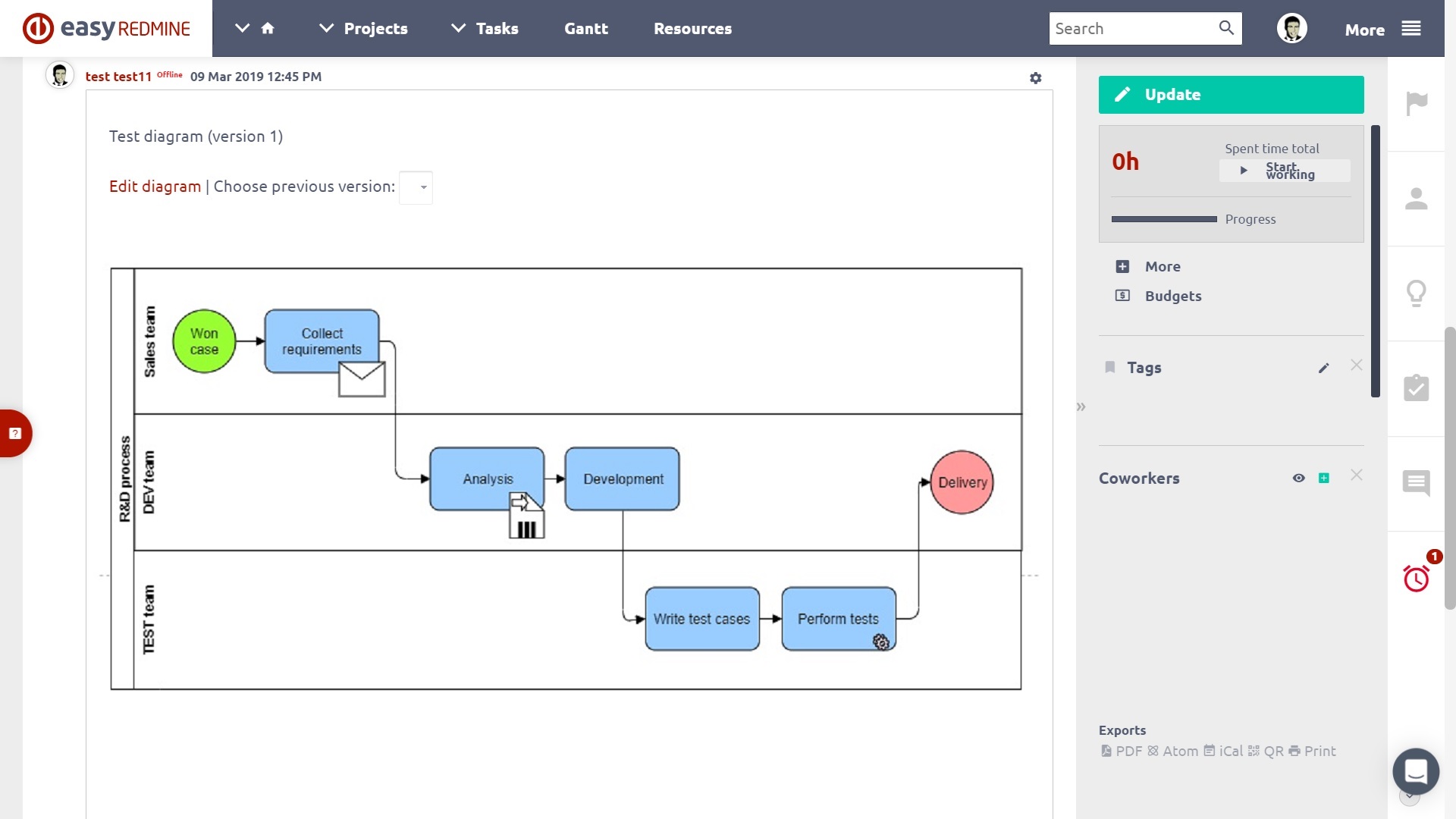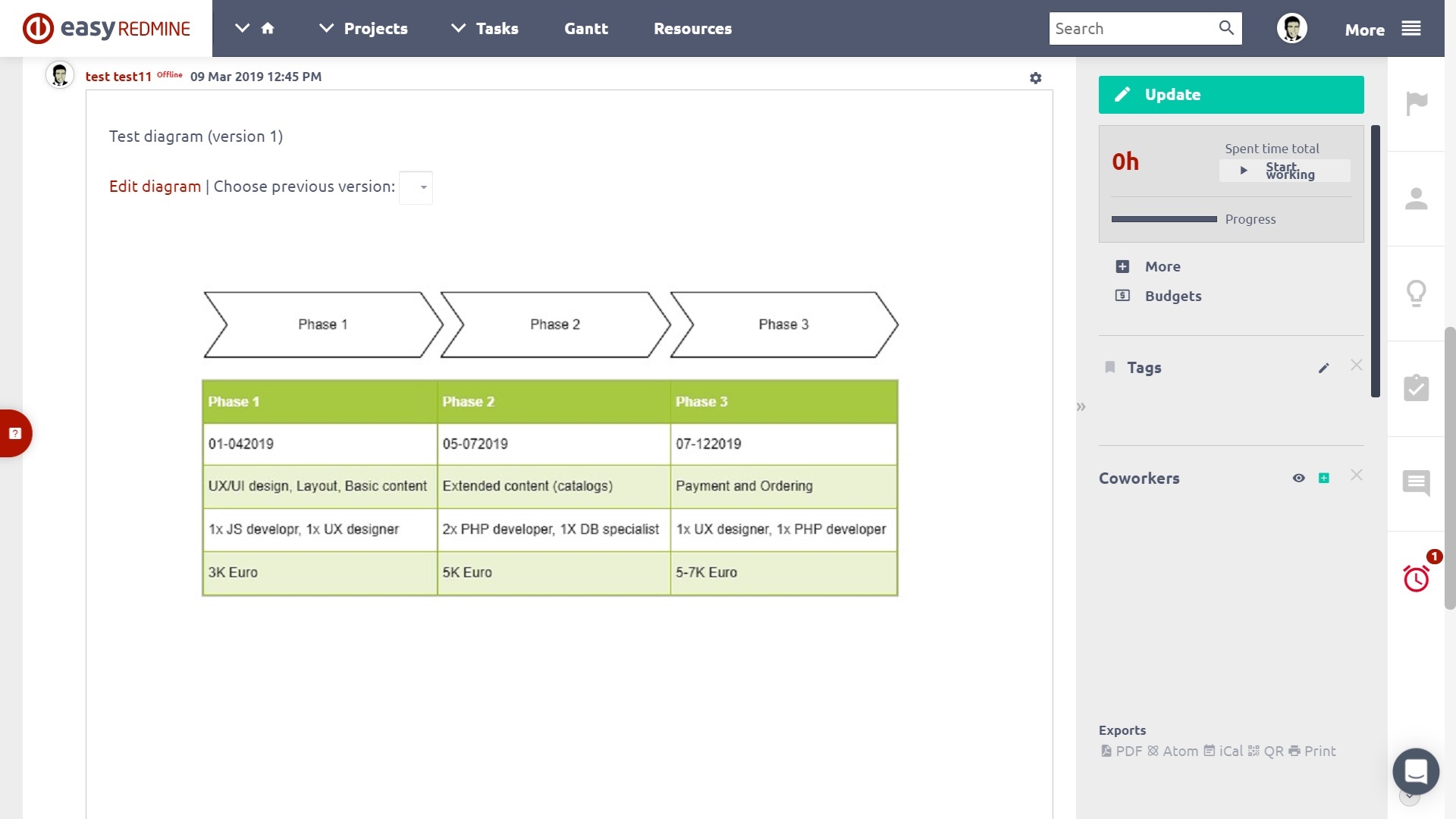diyagramlar
diyagramlar
Görevleriniz, gösterge tablolarınız, bilgi tabanınız, gereksinimleriniz veya test senaryolarınız içinde güçlü UML veya diğer diyagramlar oluşturun. Başka bir yazılıma ihtiyaç duymadan diyagramları düzenleyin ve güncelleyin. Draw.io alternatifi, Easy Redmine içine entegre edilmiştir.
Genel Bakış
Diyagramlar, kullanılan bir görselleştirme tekniğine göre bilgilerin sembolik bir temsilini temsil eder. Görsel diyagramlar, projeleri kolayca başarılı sonuçlara götürmenize yardımcı olan karmaşık sistemlerin anlaşılmasına yardımcı oldukları için önemlidir. Easy Redmine, diyagramlarınızı uygulamanıza ve projeleri yolunda tutmanıza yardımcı olacak bir proje yönetimi yazılımıdır.
Özelliği nasıl kullanacaksınız
Her şeyden önce, belirli kullanıcı rolünüzün Diyagramları yönetme iznine sahip olduğundan emin olun. Bu, Yönetim > Roller ve izinler > bir rol seçin > Genel izinler > Diyagramları yönet bölümünde ayarlanabilir. Görevleri diyagramlara bağlayabilmek için, izleyicisinin ayarında Diyagramlar alanını etkinleştirmeniz gerekir.
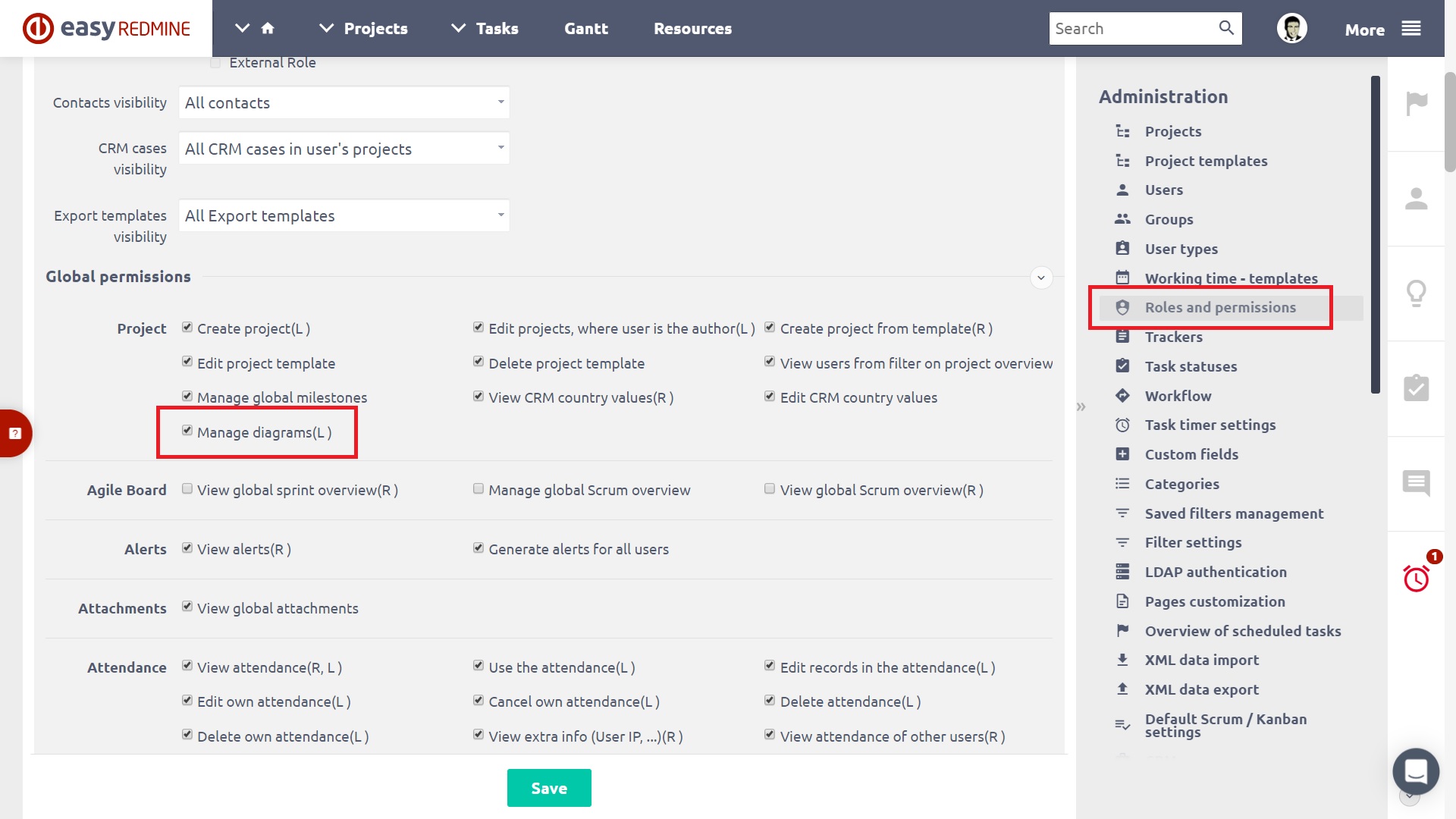
Diyagramlar özelliğine, Easy Redmine'nin herhangi bir HTML düzenleyici araç çubuğundaki Diyagram düğmesi aracılığıyla erişilebilir. Bu düğmeyi, HTML düzenleyicisi bulunan diğer herhangi bir yerde olduğu gibi, görevleri, projeleri, duyuru panolarını düzenlerken bulabilirsiniz.
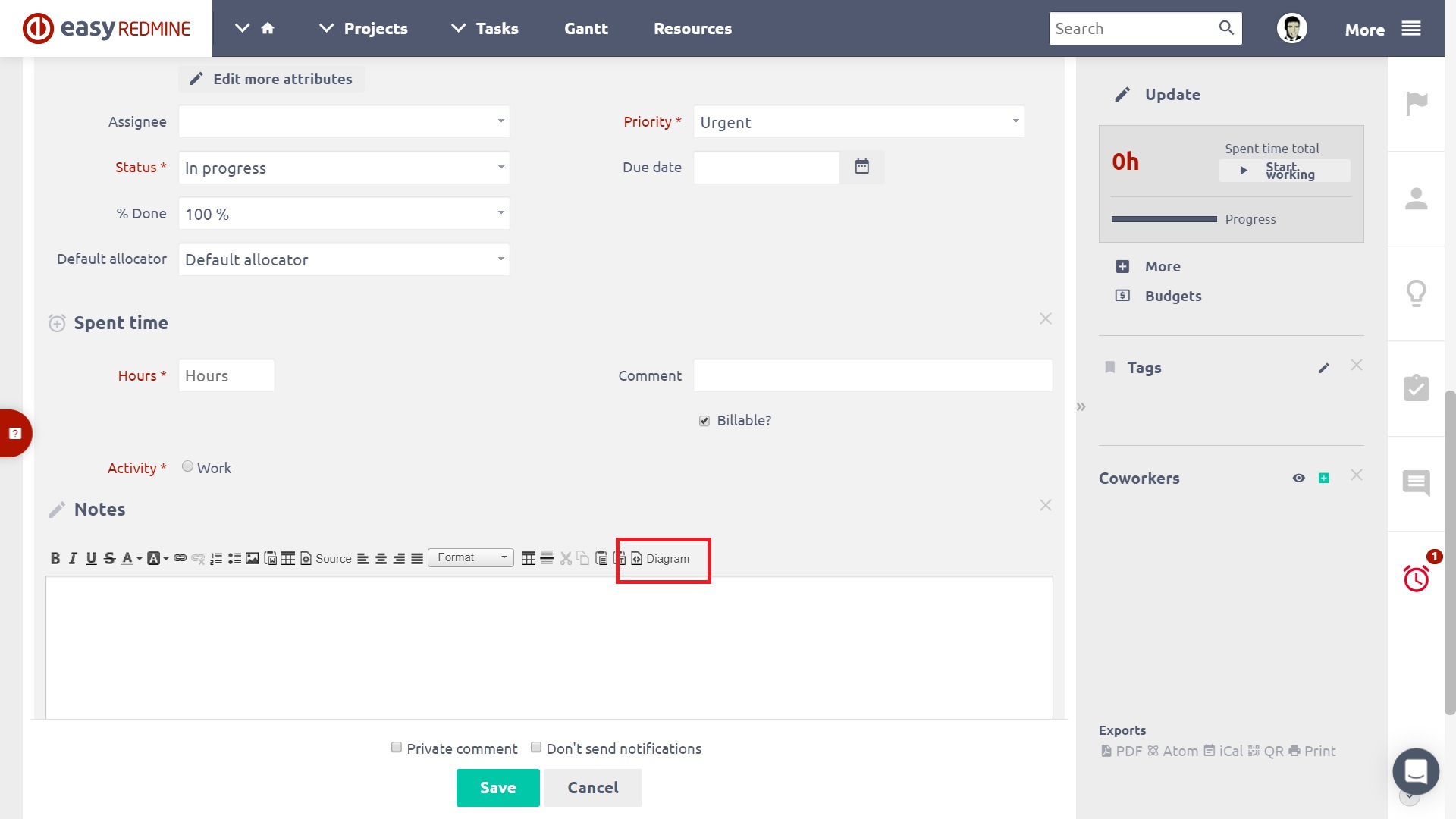
Easy Redmine sürüm 11'de, Diyagramlar düğmesine kenar çubuğundaki Diğer menüsünden erişilebilir.
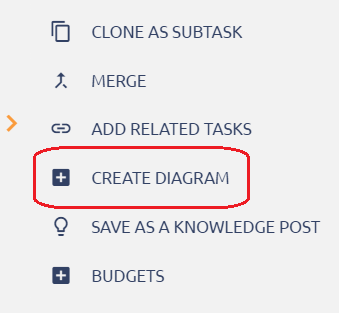
Yeni bir diyagram oluşturmak için düğmesine tıklayın ve diyagramın adını girin.
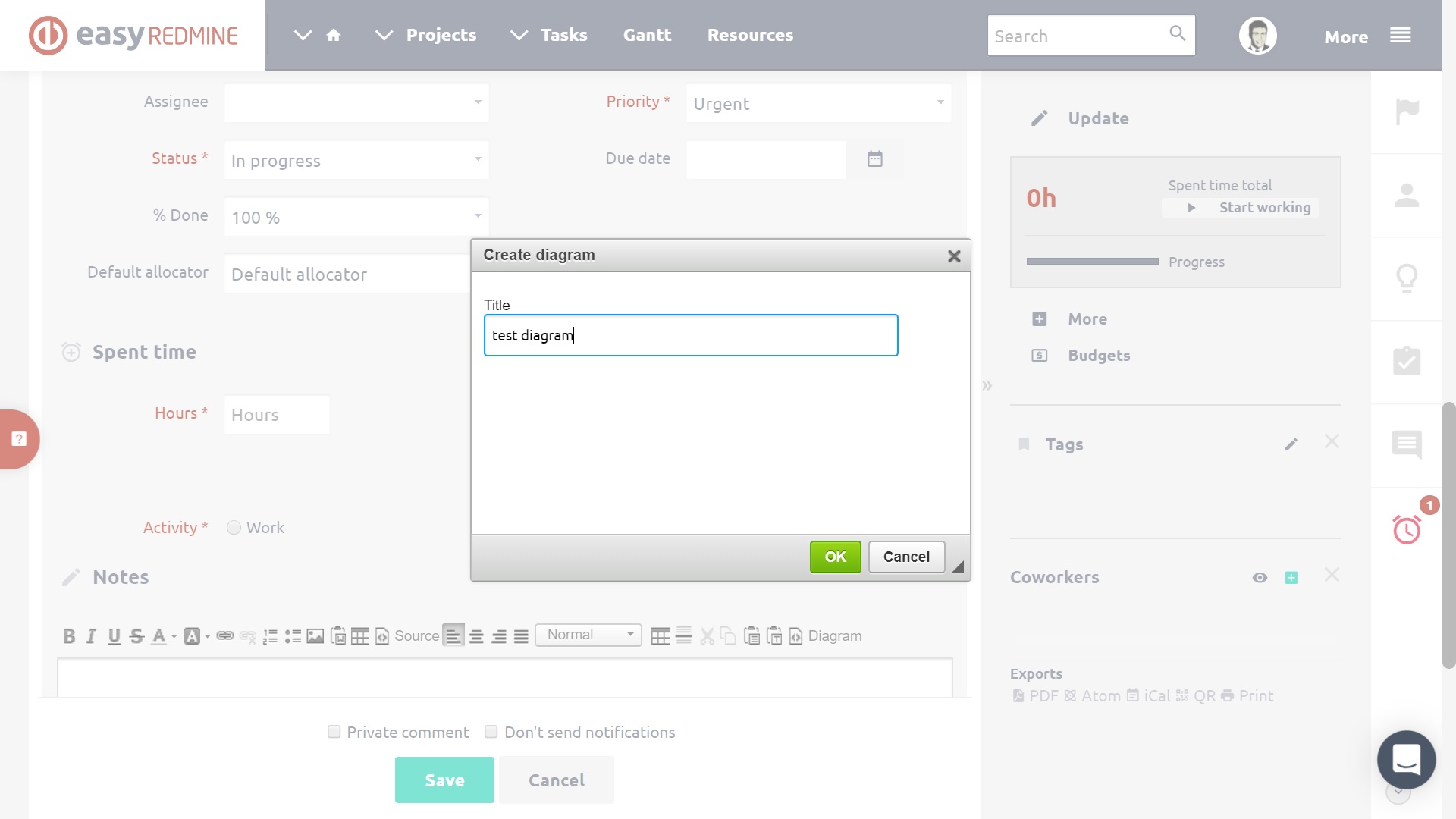
Diyagramınızı çizmek için düzenleyiciyi kullanın. Sol kenar çubuğunda, "şekil ara" alanı dahil olmak üzere çizim araçları ve şekiller bulunabilir. Renkler, stiller ve boyutlar sağ kenar çubuğunda özelleştirilebilir. Dosya, Düzenleme, Görünüm, Düzenleme, Ekstralar ve Yardım gibi temel diyagram seçenekleri üst menüde bulunabilirken, tuval formatı / görünümü üstten ikinci satırda özelleştirilebilir. Çizimi bitirdiğinizde, sağ üst köşedeki yeşil düğmeyi kullanarak diyagramınızı kaydetmeyi unutmayın.
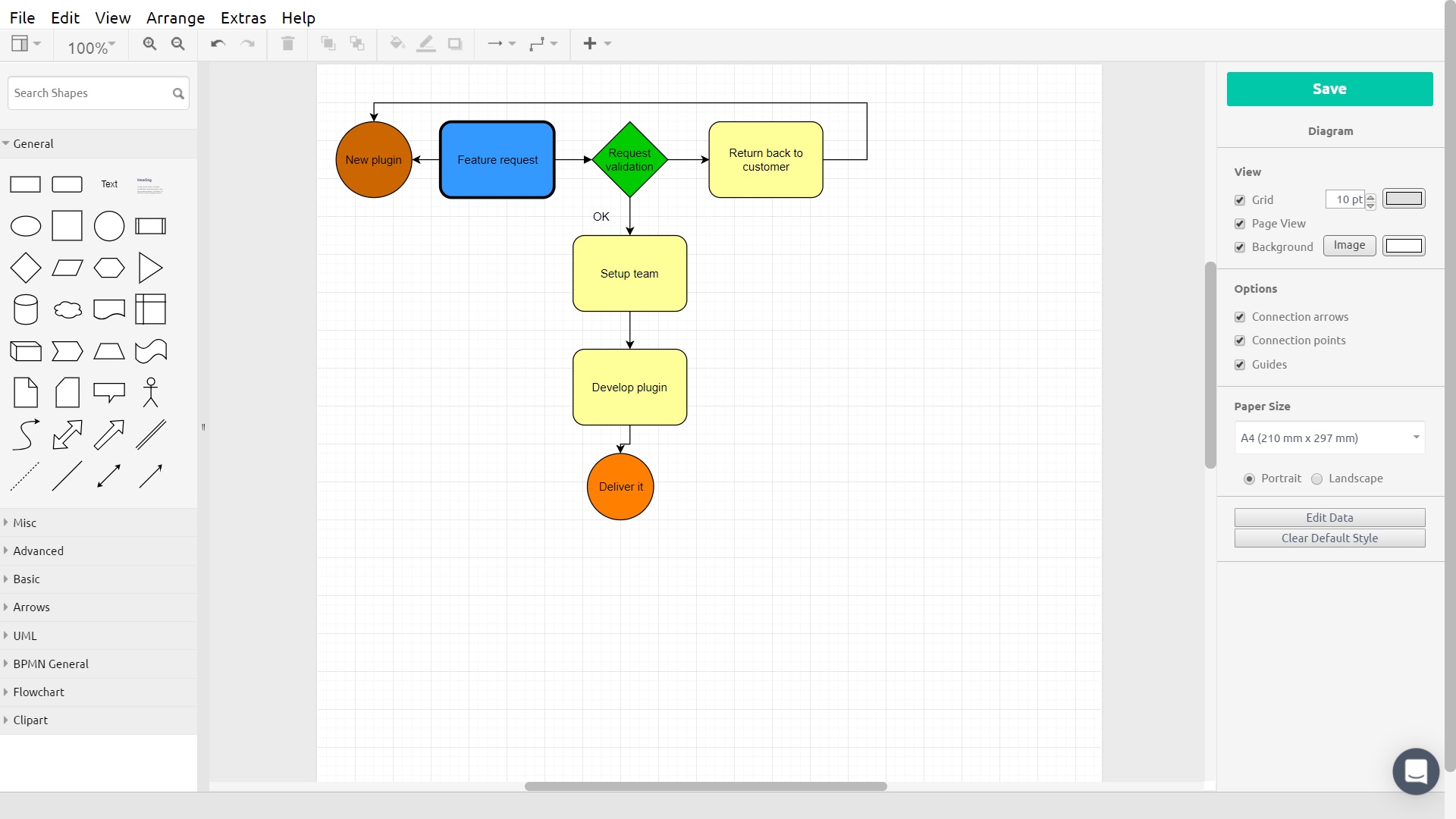
Bir diyagramı içe aktarmak için, Dosya> İçe Aktar'a gidin> diyagramla birlikte bir XML dosyası seçin> İçe Aktar düğmesine tıklayın. Bir diyagramı dışa aktarmak için Dosya> Dışa Aktar'a gidin> dışa aktarılan diyagramın bir biçimini, adını ve diğer özelliklerini seçin> Dışa Aktar düğmesine tıklayın (Mart 2019'da olduğu gibi, dışa aktarma özelliği hala geliştirme aşamasındadır).
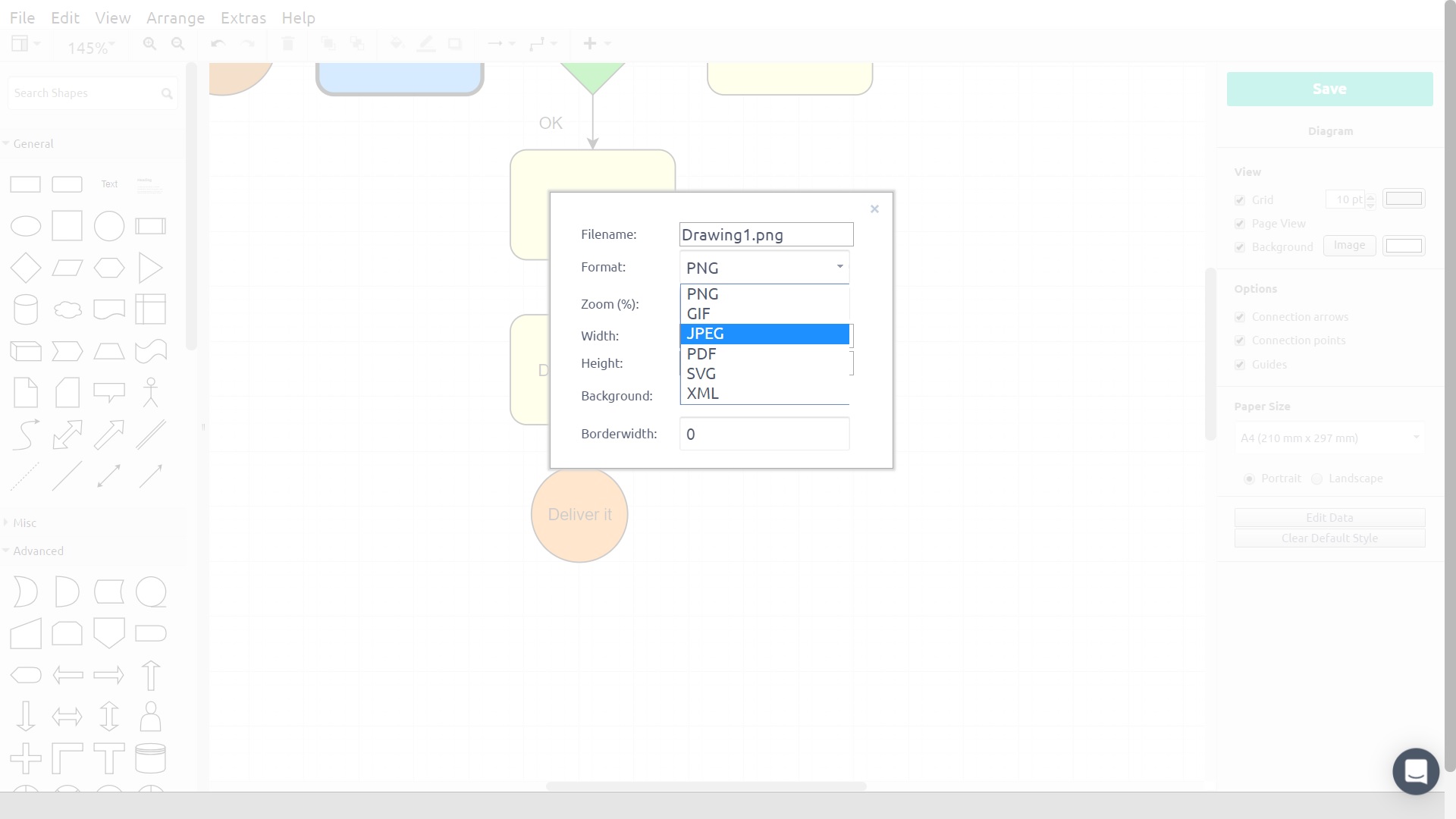
Her diyagram kendi özel adı altında kaydedilir ve oluşturulduğu alanda otomatik olarak gösterilir. Alandan bir diyagram eklemek veya çıkarmak için, metni aşağıdaki biçimde eklemeniz veya kaldırmanız yeterlidir.
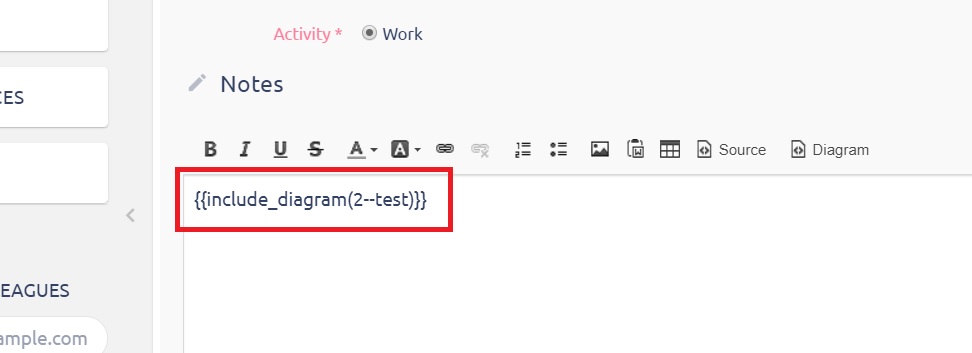
Bir görevde oluşturulan bir diyagram, o belirli görevin görüntü eki olarak otomatik olarak kaydedilir. Mevcut bir diyagramı düzenlemek için, hemen üzerindeki "Diyagramı düzenle" düğmesine tıklayın. Diyagramın önceki bir sürümünü geri almak için, açılır listeden birini seçmeniz yeterlidir.
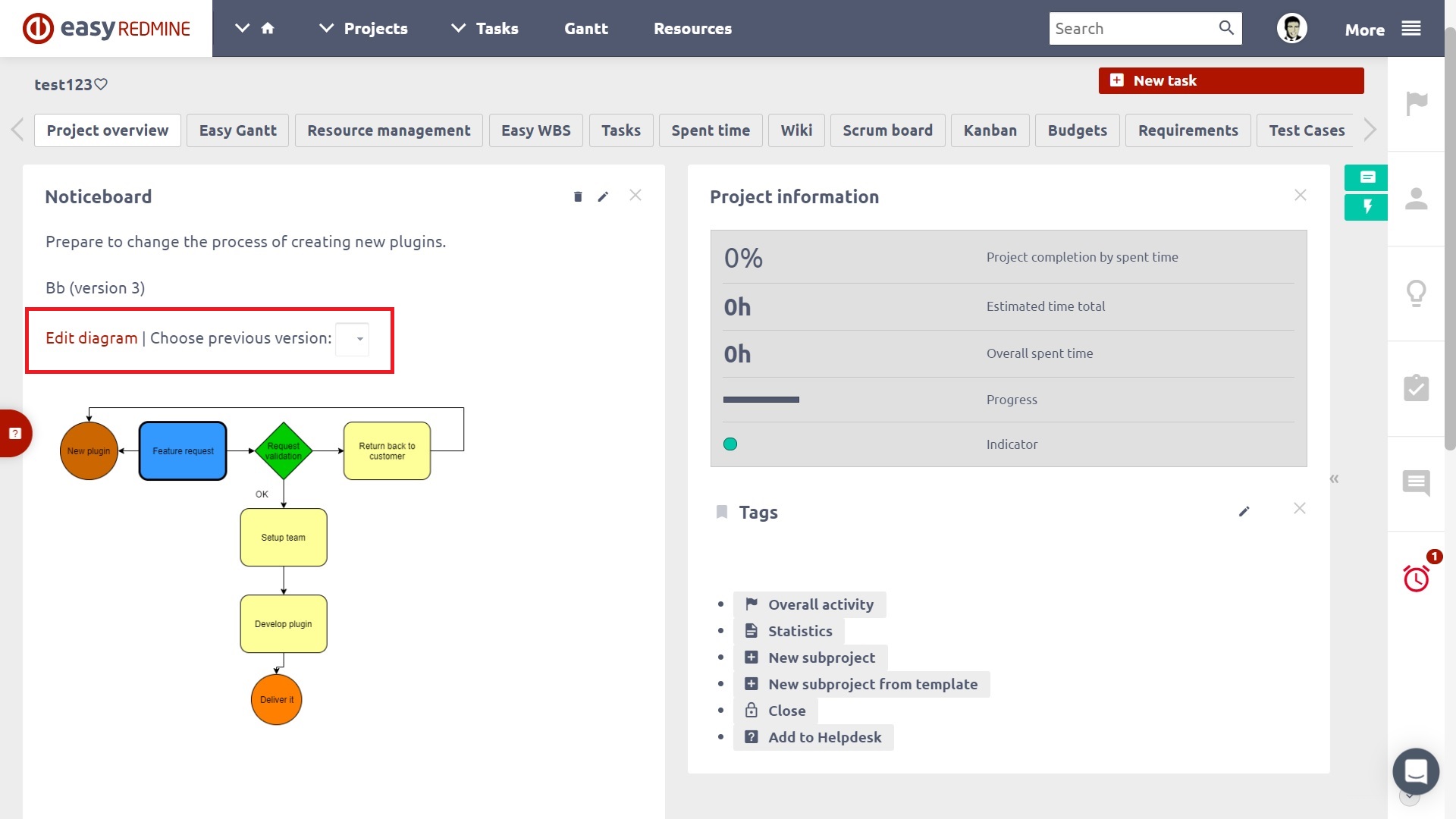
Diyagramları görevlere bağlama:
Yerel "Diyagramlar" alanı izleyicide etkinleştirme için kullanılabilir (Yönetim >> izleyiciler >> seçili izleyici).
Bu, mevcut bir diyagramı seçmenizi, görüntülemenizi ve ayrıca doğrudan görev üzerinden ona erişmenizi sağlayacaktır.
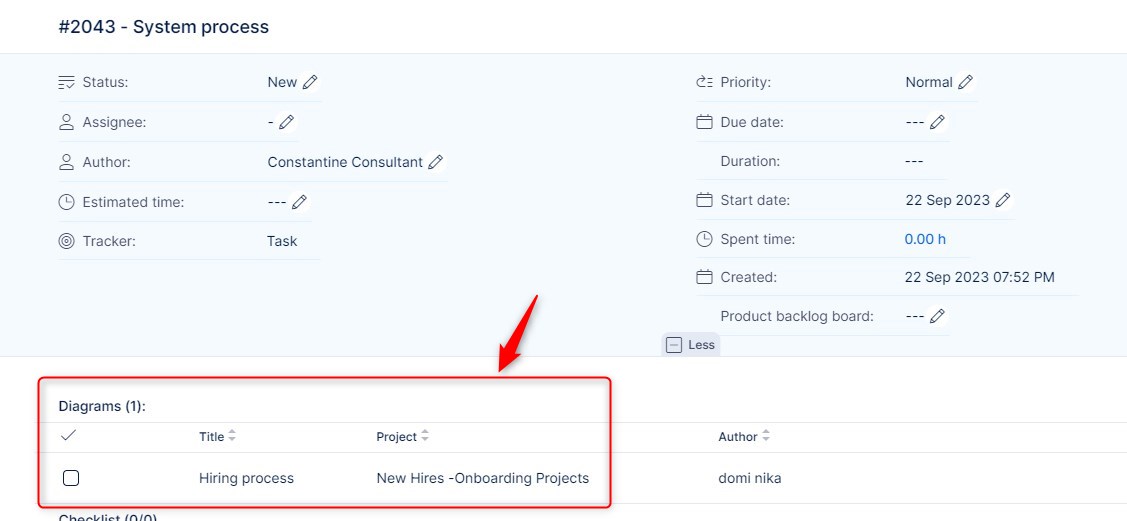
Diyagram örnekleri